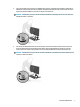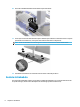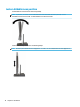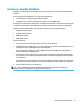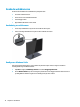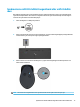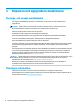Hardware Reference Guide
Ansluta en sekundär bildskärm
DisplayPort- och HDMI-portarna på baksidan av datorn kan användas för att ansluta sekundära bildskärmar
till datorn.
Du kan ansluta upp till två bildskärmar i en av följande kongurationer:
● Två bildskärmar seriekopplade till DisplayPort-kontakten
● En bildskärm som är ansluten till DisplayPort-kontakten och en till HDMI-porten
Om du lägger till en bildskärm med DisplayPort- eller HDMI-port behövs ingen videoadapter. Om du lägger till
en bildskärm utan DisplayPort- eller HDMI-port kan du köpa en videoadapter från HP för din konguration.
DisplayPort-adaptrar, HDMI-adaptrar och videokablar inköps separat. HP har följande adaptrar:
● DisplayPort till VGA-adapter
● DisplayPort till DVI-adapter
● HDMI till VGA-adapter
● HDMI till DVI-adapter
Ansluta en bildskärm:
1. Stäng av strömmen till datorn och bildskärmen som du ansluter till datorn.
2. Om bildskärmen har en DisplayPort-port, anslut en DisplayPort-kabel direkt mellan DisplayPort-porten
på baksidan av datorn och DisplayPort-porten på bildskärmen.
Om bildskärmen har en HDMI-port, anslut en HDMI-kabel direkt mellan HDMI-porten på baksidan av
datorn och HDMI-porten på bildskärmen.
3. Om bildskärmen inte har DisplayPort-port ska du ansluta en DisplayPort-videoadapter till DisplayPort-
porten på datorn. Anslut sedan en kabel (VGA eller DVI, beroende på din konguration) mellan adaptern
och en bildskärm.
Om bildskärmen inte har en HDMI-port ska du ansluta en HDMI-videoadapter till HDMI-porten på datorn.
Anslut sedan en kabel (VGA eller DVI, beroende på din konguration) mellan adaptern och en bildskärm.
4. Sätt på strömmen på datorn och bildskärmen.
OBS! Använd grakkortsprogrammet eller Bildskärmsinställningar i Windows för att kongurera
bildskärmen som en spegelbild eller utvidgning av datorns skärmen.
Ansluta en sekundär bildskärm 11